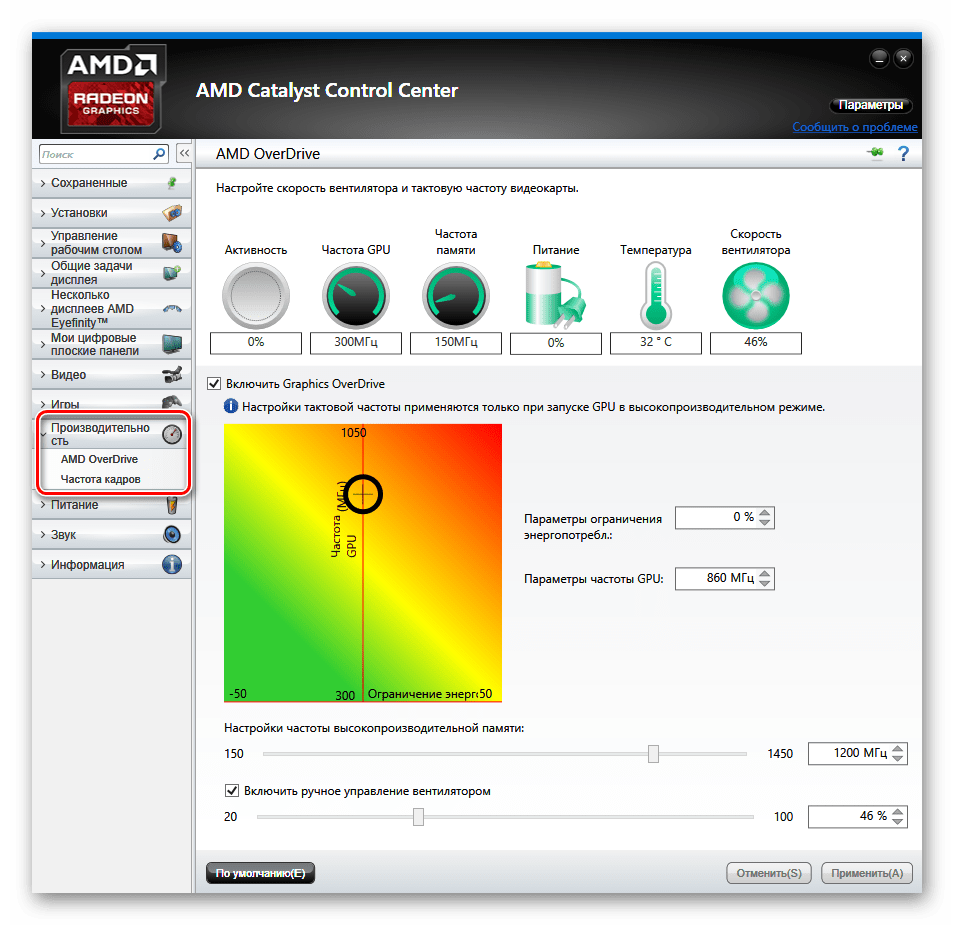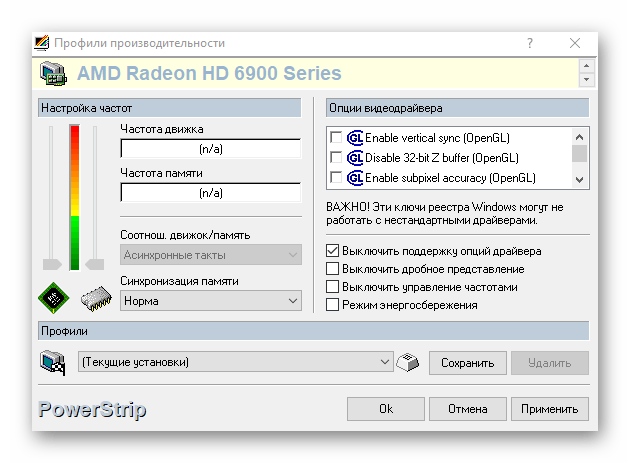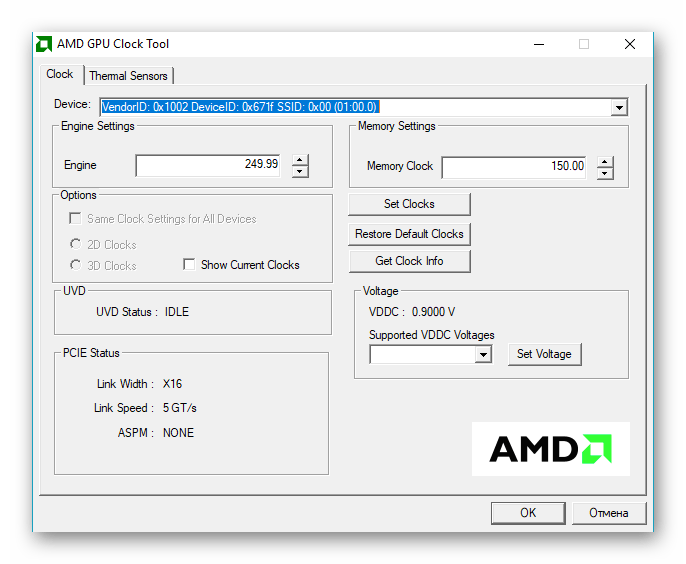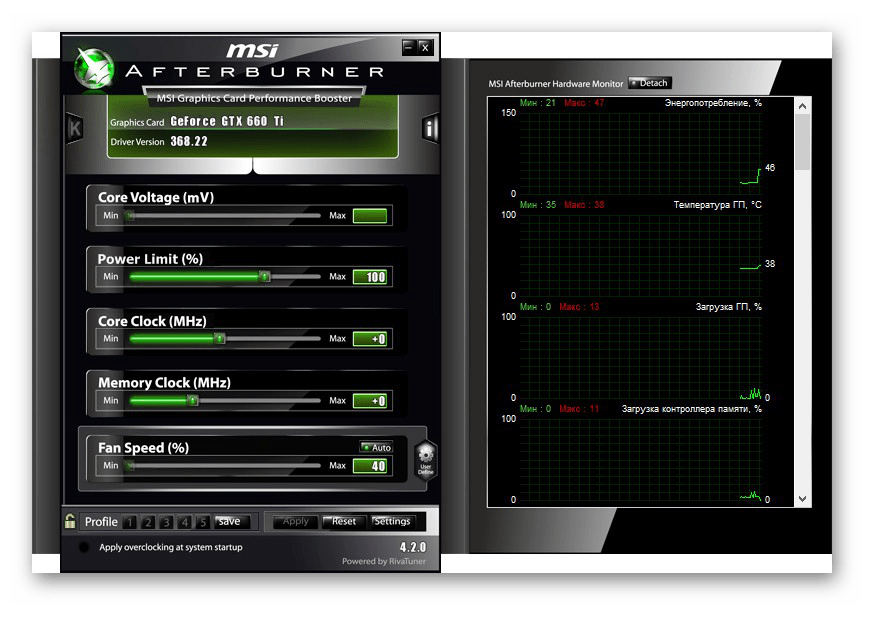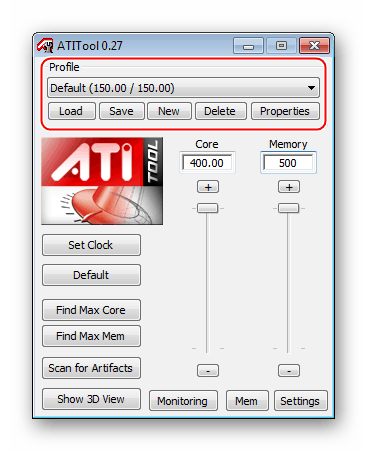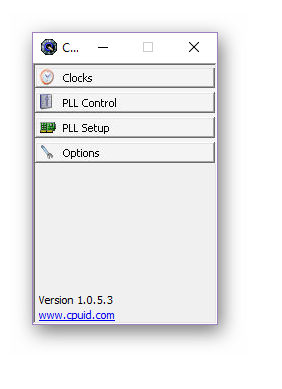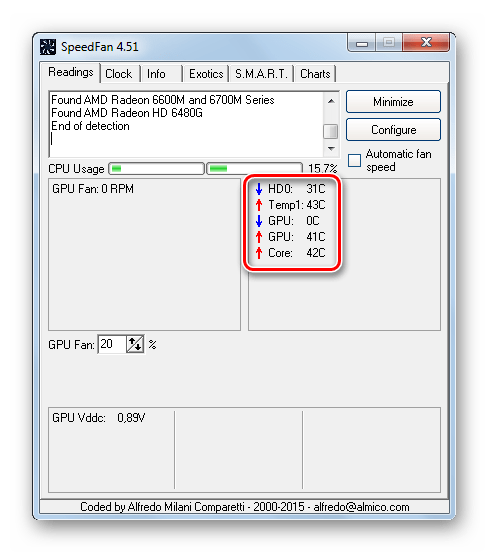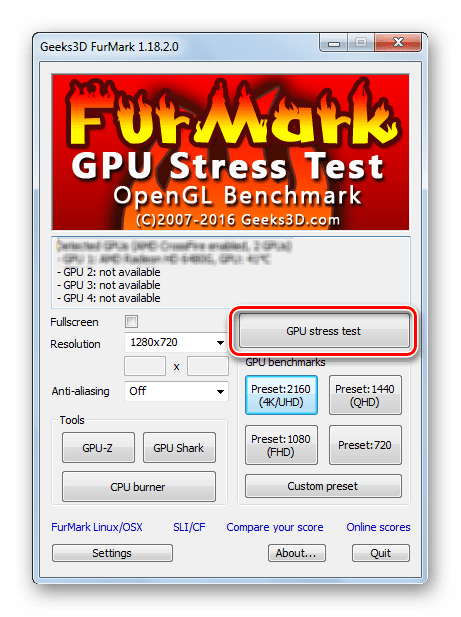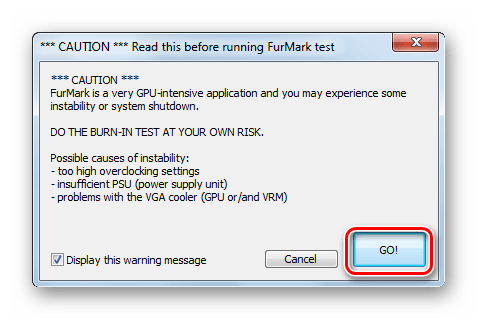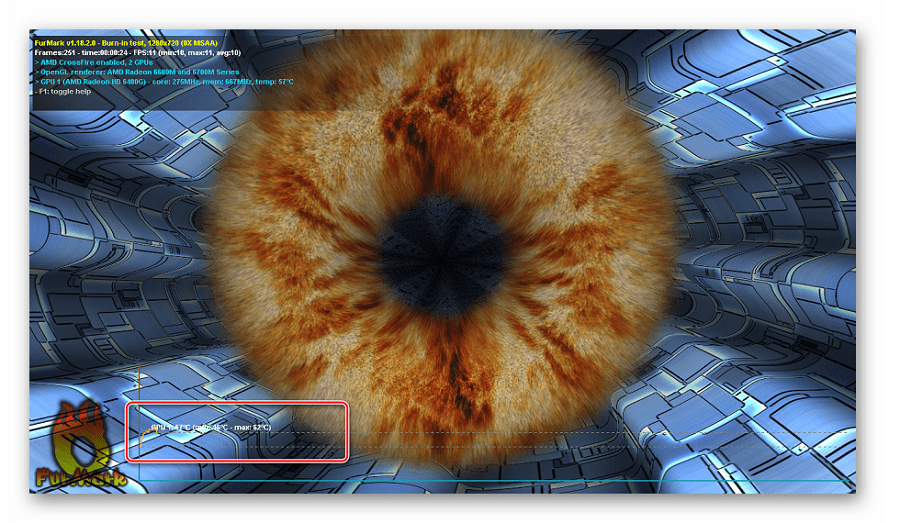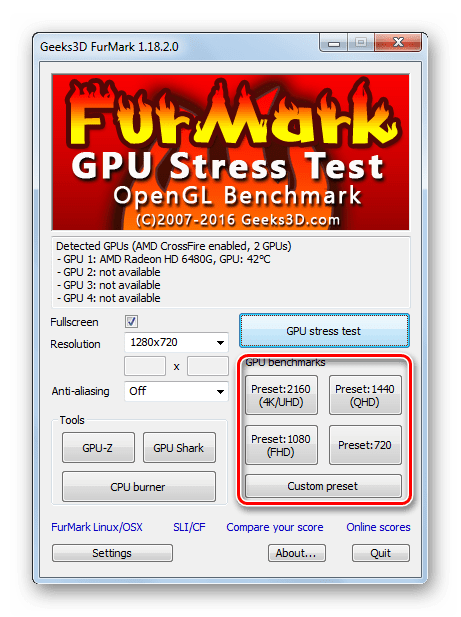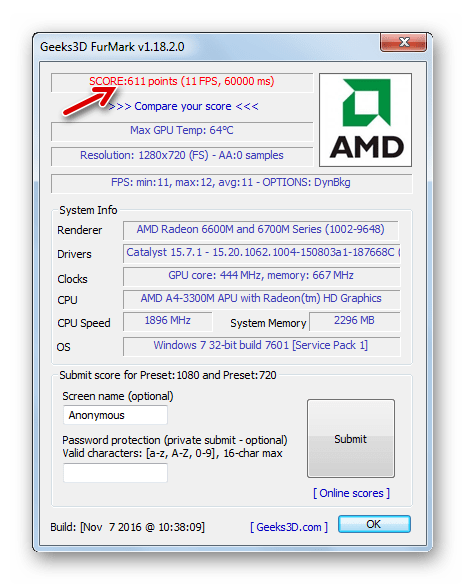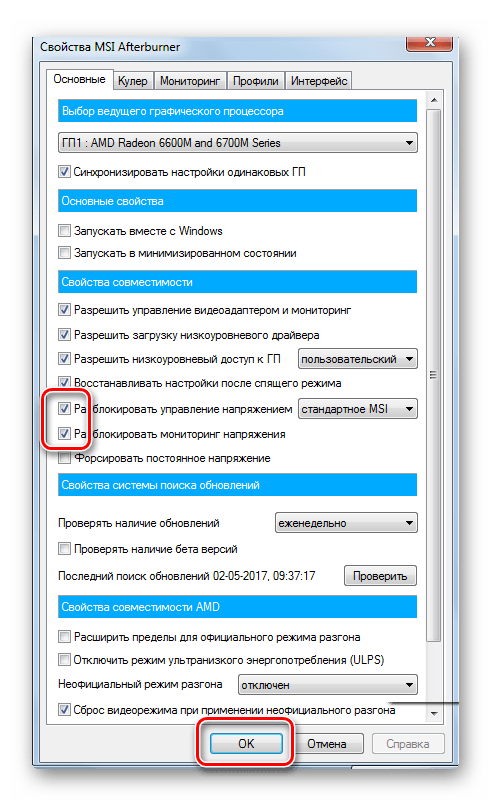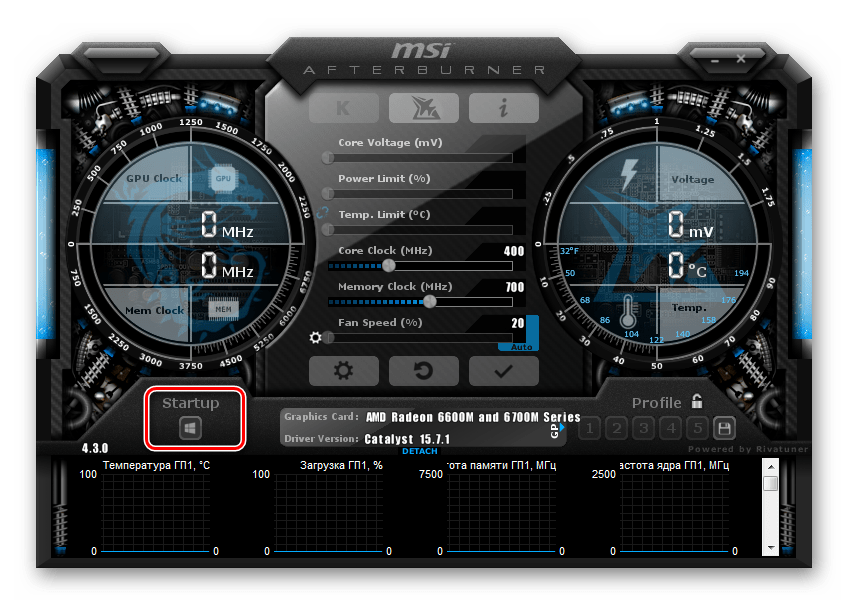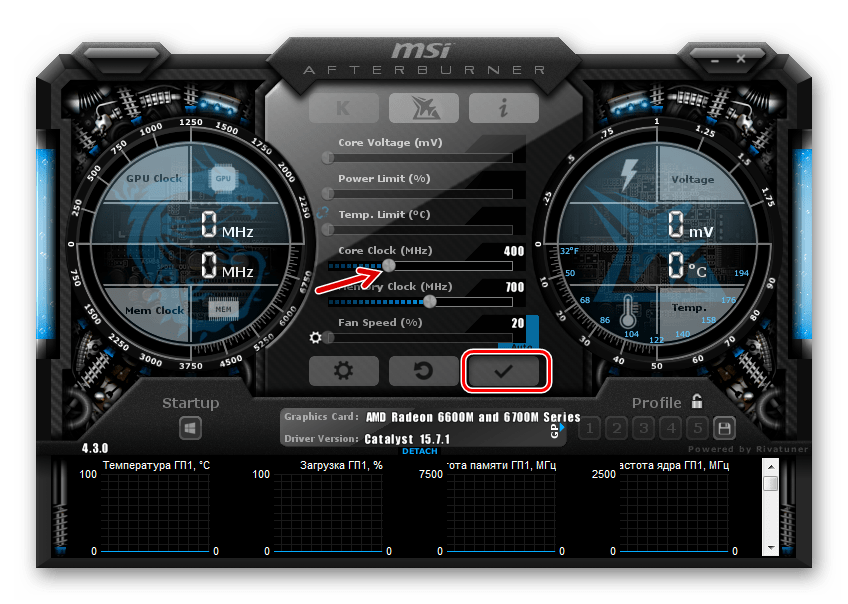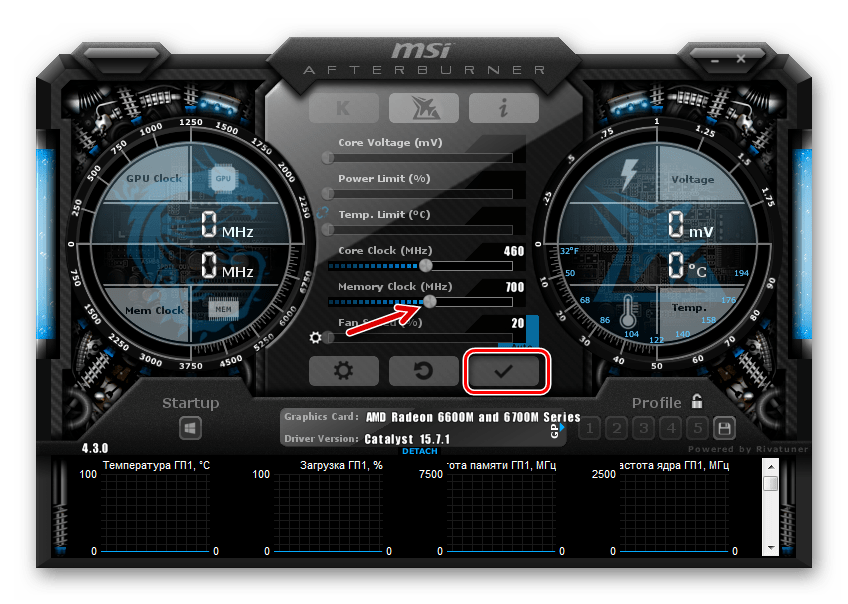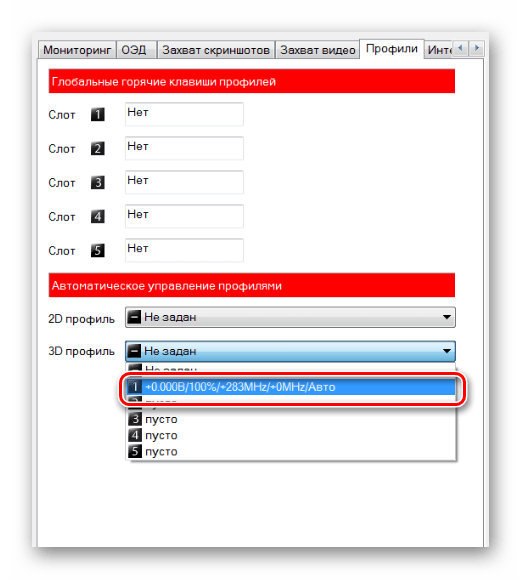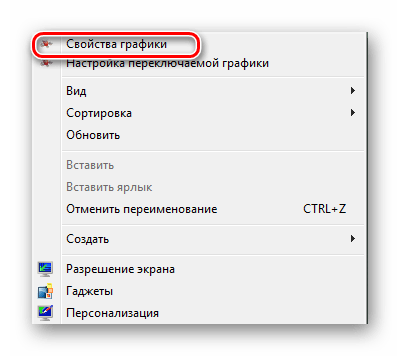Авто разгон видеокарт amd
Программы для разгона видеокарт AMD
Оверклокинг или разгон ПК — это процедура, в ходе которой осуществляется изменение дефолтных настроек процессора, памяти или видеокарты с целью повышения производительности. Как правило, этим занимаются энтузиасты, которые стремятся к установлению новых рекордов, но при наличии должных знаний такое под силу и обычному пользователю. В этой статье рассмотрим софт для разгона видеокарт, произведенных компанией AMD.
Перед выполнением любых действий по разгону необходимо изучить документацию по компонентам ПК, обращая внимание на предельные параметры, рекомендации от профессионалов касательно того, как следует правильно разгонять, а также информацию о возможных отрицательных последствиях такой процедуры.
AMD OverDrive
AMD OverDrive является инструментом для разгона видеокарт одноименного производителя, который доступен из-под Catalyst Control Center. С его помощью можно скорректировать частоты видеопроцессора и памяти, а также вручную задать скорость вращения вентилятора. Из недостатков можно отметить неудобный интерфейс.
PowerStrip
PowerStrip — это малоизвестная программа для настройки графической системы ПК с функцией разгона. Оверклокинг возможен только посредством регулирования значений частот GPU и памяти. В отличие от AMD OverDrive, здесь доступны профили производительности, в которые можно сохранять достигнутые параметры разгона. Благодаря этому можно быстро разогнать карту, например, перед запуском игры. Минусом является то, что не всегда корректно определяются новые видеокарты.
AMD GPU Clock Tool
Помимо оверклокинга при помощи увеличения значений частот процессора и памяти видеокарты, которым могли похвастаться вышеперечисленные программы, AMD GPU Clock Tool также поддерживает разгон по напряжению питания GPU. Отличительной чертой AMD GPU Clock Tool является отображение текущей пропускной способности видеошины в реальном времени, а к минусу можно отнести отсутствие русского языка.
MSI Afterburner
MSI Afterburner является самой функциональной программой для разгона среди всех, которые присутствуют в этом обзоре. Поддерживает корректировку значений напряжения, частот ядра и памяти. Вручную можно задавать скорость вращения вентилятора в процентах или включить авторежим. Есть мониторинг параметров в виде графиков и 5 ячеек для профилей. Большим плюсом приложения является его своевременное обновление.
ATITool
ATITool – это утилита для видеокарт АМД, с помощью которой можно выполнить разгон путем изменения частоты процессора и памяти. Присутствует возможность автоматического поиска пределов разгона и профили производительности. Содержит такие инструменты, как тест на артефакты и мониторинг параметров. Помимо этого, позволяет назначить «горячие клавиши» для быстрого управления функциями.
ClockGen
ClockGen предназначен для разгона системы и подходит для компьютеров, которые были выпущены до 2007 года. В отличие от рассмотренного софта, здесь оверклокинг осуществляется при помощи изменения частот шин PCI-Express и AGP. Подходит также для мониторинга системы.
В этой статье рассмотрено программное обеспечение, которое предназначено для разгона видеокарт от компании АМД в ОС Windows. MSI Afterburner и AMD OverDrive обеспечивают наиболее безопасный разгон и поддержку всех современных видеокарт. ClockGen может разгонять видеокарту путем изменения частоты графической шины, но подойдет только для старых систем. Особенностями AMD GPU Clock Tool и ATITool являются отображение текущей пропускной способности видеошины в реальном времени и поддержка «горячих клавиши» соответственно.
Помимо этой статьи, на сайте еще 12489 инструкций.
Добавьте сайт Lumpics.ru в закладки (CTRL+D) и мы точно еще пригодимся вам.
Отблагодарите автора, поделитесь статьей в социальных сетях.
Помогла ли вам эта статья?
Поделиться статьей в социальных сетях:
Еще статьи по данной теме:
Уважаемый Игорь К.!Пожалуйста,отзовитесь! Я в растерянности и не знаю,что мне следует предпринять : продолжать с потугами делать старт или иметь надежду выправить ситуацию.
Особенно докучает процесс перезагрузки,он всё реже и труднее совершается,иногда по нескольку раз приходится повторять-не стартует даже с указанием пути,описанным ранее.
Спасибо,жду Вашего совета.Исаак.
Уважаемый Игорь К.!Пожалуйста,отзовитесь!Я всё-таки мучаюсь с старанием запускать виндовс,
указывая ему путь к старту,не всегда удачно получается и приходится повторять,иногда по 2-3 раза
Особенно докучает процесс перезагрузки.В общем,комп как бы на издыхании,
Печально,если Вы ничего не придумаете и не посоветуете,но я всё ещё надеюсь.
С приветом и почтением,Исаак.
Здравствуйте. Если честно, не совсем понятно в чем именно проблема у вас, поэтому сложно что-либо рекомендовать конкретное. Результат того процесса, который вы описываете, судя по всему, — команда системе загружаться с DVD- привода. То есть вы открываете BIOS (по нажатию F2), переходите в раздел настроек, содержащий перечень доступных для загрузки системы носителей и затем выбираете привод ДВД… Каким образом результат данных действий может повлиять на возможность или невозможность загрузки Windows 10, инсталлированную на жестком диске ноутбука, совершенное неясно. Опишите подробно ситуацию, когда с ваших слов «винда 10 не запускается самостоятельно» без предварительных манипуляций в БИОС, то есть что конкретно происходит — на экране появляются сообщения, происходит перезагрузка или другие факторы дают о себе знать…
Исаак
Здравствуйте,Игорь!
Процесс стимулирования старта выдан мне ещё первым мастером без объяснения механизма действия,т.е.как последовательность нажатия кнопок.Как он сказал,ничего другого для старта ему не удалось добиться.С тем я и живу,благо отказы редки,только вот мороки больше,чем с нормальным запуском,особенно с перезагрузкой.Судя по всему,мне не светит избавление от этого дефекта,придётся смириться,хотя я и надеялся на Вашу просветлённую догадку,что следует сделать.Увы,не вышло.Остаётся надеяться,что комп хотя бы так продержится подольше.Ну а если осенит Вас-не скройте от меня догадку.
Спасибо за хлопоты,Исаак.
Добрый день.
Скорее всего, в БИОСе стоит загрузка с оптического привода. Проверьте привод на наличие диска, и если она там присутствует, то вытащите его. Затем выполните перезагрузку ПК.
Здравствуйте!
1. А вам точно полностью переустановили Windows 10? Просто странно, что в свежеинсталлированной системе накопилось 40ГБ «мусора», который вы успешно удалили и возникла необходимость глобально что-либо оптимизировать…
2. Конкретно по проблеме. Все же опишите, что а экране отображается, когда вы запускаете ноутбук и не проводите предварительных манипуляций для старта ОС. Скорее всего, что-то с приоритетом дисков для загрузки в BIOS «накручено». Простейший способ избавиться от такой проблемы — сброс настроек базовой системы ввода-вывода. Материал, содержащий описание способов сброса доступен по этой ссылке /how-to-reset-the-bios/#_5__BIOS. В вашем варианте «Способ 5: Используем сам BIOS» наиболее предпочтителен.
Исаак
Игорь,здравствуйте!
Оказывается,сброс настроек БИОС мастер сделал при переустановке В10. Около 40 ГБ мусора накопилось на диске постепенно за 2 недели после установки,удаление мусора-постепенное с помощью Avast Cleaner Premium,я дал суммарный результат.Как сказал мастер,дело не в ОС,не устранит дефект даже переустановка на В7.
Что касаетса подробностей поведения компа,то я их описал раньше,могу снова повторить.
1.Нажимаю кнопку питания.Если ничего больше не делать,то через 2-3 сек экран вспыхивает с засветкой Samsung и ещё через 2-3 сек гаснет до чёрного.Всё это время слышен усиленный звук вентилятора,далее-тишина с этим звуком и полная темень экрана.
2.Если я успеваю нажать F2 в течение первых секунд,то через вторые экран засвечивается страницей с концом верхней строчки EXIT,к нему я прихожу 4-мя нажатиями кнопки Вправо и продолжаю жать 5 раз кнопку Вниз,прихожу на строчку Р1…(приведена ранее) и жму ENTER.Всё,
дальше идёт обычный старт.Сколько времени продержится это состояние,я не знаю,но думаю, что жить со скрытым дефектом отведено недолго.Поэтому-то и дёргаюсь.
Спасибо,Исаак.
Исаак 22 марта
Здравствуйте,Игорь!
Судя по Вашему молчанию,у Вас не появился рецепт решения моей проблемы.Комп ведёт себя по-прежнему,я-тоже,продолжаю нервничать.Думаю,попади он в Ваши руки,не миновать ему исправления,а что, заочно-слабо? Моя слабосильная догадка : дефект в аппаратной системе,а не в ОС.Повидимому,это более серьёзно и в поиске.Нервничаю,но продолжаю надеяться на посещение Вас догадки,а я передал бы её ремонтнику,самому не справиться.Ваше мнение?
С почтением,Исаак.
Исаак
Почта сообщила час назад о Вашем ответе,а в комментариях-пусто.Непонятная ситуация,подожду ещё,может появится.
Здравствуйте. Действительно, однозначного, простого, а главное эффективно помогающего решить вашу проблему рецепта не получается найти, а давать советы, которые могут теоретически привести к усугублению ситуации — не наш принцип. Единственное, что можно отметить, ваш случай не единичный. По отзывам пользователей ноутбуков Samsung явления, подобные описанному вами проявляются на разных моделях производителя не так уж и редко. Можете попробовать сделать следующее, но это на ваш страх и риск, практических экспериментов, демонстрирующих действенность нижеописанного не проводилось ввиду отсутствия модели в физическом доступе.
1. Иногда помогает обновление BIOS с помощью фирменной утилиты SW Update. Если есть желание, можете попробовать провести процедуру, но разбираться с работой утилиты вам придется самостоятельно. Вот ссылка на официальную страницу производителя, содержащую ссылку на загрузку дистрибутива средства: http://www.samsung.com/ua_ru/support/swupdate/support-swupdate-popup.html
2. Более эффективным методом устранения сбоя запуска Windows 10 в ситуациях подобной вашей является полная переустановка последней, но с предварительным разбитием жесткого диска на разделы заново c обязательным применением MBR-разметки (в настоящий момент у ваc GPT, судя по всему). Процедура полностью уничтожит информацию на диске, требует применения специализированных утилит и знаний как работать с ними, умения создавать загрузочные флеш-накопители и работать с ними. Нельзя сказать, что вы не могли бы справиться с подобной задачей, но помочь удаленно, не видя что происходит с устройством, и указать конкретные шаги, просто невозможно, поймите правильно…
Исаак
Ещё раз здравствуйте,Игорь!
Спешу выразить Вам свою благодарность за просвещение и хлопоты.Я убедился в тщетности справиться с проблемой : нужен глубокий анализ в серьёзном сервисном центре Samsung,который, возможно и имеется в моём городе,но мне недрступен из-за слабого владения немецким(я живу в Германии на ПМЖ).Могу обратиться только к двум русскоговорящим мастерам,не владеющим,увы,
требуемыми для такого анализа знаниями и оснащением.Выходит,нужно мне полагаться на высшую волю,дабы комп не отказал подольше,пусть и с стимулированием загрузки.А когда откажет,буду ломать голову,что делать,возможно,обращусь снова к Вам с Вашего согласия.
Всех Вам благ и здоровья,ваш почитатель,Исаак Розенштейн 84 лет.
Исаак
Уважаемые консультанты! На моём W10 установлен верхний предел уровня громкости 37%,кем и как — неизвестно.Микшер громкости дальше этой отметки не идёт.Перепробовал обновлять драйверы-не помогло,всё те же 37%.Искал в интернете как увеличить порог-не получил ответа.
Так всё-таки, есть ли способ сдвинуть вверх порог? Мне установленного мало,слушаю в-полголоса.
Пожалуйста,подскажите как решить проблему.
С почтением,Исаак.
Исаак, доброго времени суток. Ситуация не типичная, так как по умолчанию ограничений по звуку не должно быть никаких. Возможно, какой-то из установленного софта тому виной. Если удаление и повторная установка драйверов не помогла, то можно попытаться исправить ситуацию утилитой Quiet on the Set. В ней вы сможете установить порог максимально допустимого уровня громкости самостоятельно. В вашем случае его необходимо довести до максимума.
Если это не поможет, то причина кроется гораздо глубже.
Здравствуйте, Исаак. Проверьте список устройств воспроизведения. Там должны быть только физические устройства — динамики и наушники. Все другие компоненты, если они есть, отключите. Возможно, какие-то программные средства перехватывают управление настройками звука.
Сделать это просто: ПКМ по динамику в области уведомлений — «Устройства воспроизведения». Здесь кликаете правой кнопкой по устройству и выбираете «Отключить». Возможно, потребуется перезагрузка.
Если ничего лишнего в списке нет, то попробуйте системное средство устранения неполадок. Также ПКМ по динамику — «Устранение неполадок со звуком». Утилита проверит систему и предложит выбрать компонент, с которым возникли проблемы. Выбираете динамики и нажимаете «Далее». Если неполадки будут найдены, появится соответствующее сообщение. Дальше просто следуйте подсказкам.
На сайте техподдержки Майкрософт одному из пользователей помогло полное удаление драйвера с последующей установкой. Сделать это можно в «Диспетчере устройств». После деинсталляции перезагрузите машину. Система сама подхватит нужный драйвер. Если же ваше оборудование работает под управлением фирменного ПО, то необходимо будет установить его. Оно может поставляться в виде диска, идущего в комплекте с акустикой, либо придется посетить официальный сайт производителя и скачать драйвера оттуда.
Если ничего не поможет, то воспользуйтесь программой, которую посоветовал Игорь.
Исаак, 11 апреля
Зравствуйте,Сергей!Спасибо за отклик.Предел уровня звука 37% появился уже давно,ещё до переустановки W10 он был 42% и попытка передвинуть микшер выше сопровождалась предупреждением о вредности повышенного звука и была кнопка «»Разрешить»»,после нажатия которой микшер шёл без ограничений до 100%.Теперь же микшер самоустанавливается при старте
на 37% и передвинуть его дальше не удаётся и предупреждения с кнопкой «»Разрешить»» нет.
Вопрос:где же всё-таки прописан предел 37%,выше которого ползунок микшера не идёт? Похоже,не из-за неисправности именно этот предел,а утановлен целенаправленно,но где искать изменения его,я не знаю.В ответе именно на этот вопрос я и нуждаюсь.
Что касается Ваших рекомендаций,то я уже их (за исключением удаления вместо обновления драйверов) проделал,а воз и ныне там,на 37%-тах.Единственно,что позволяет усилить выходящий звук-программа Sound Booster,сейчас я использую её пробный 2-х недельный период.
с его недостатками(каждые 5 минут-затихание на 5 секунд).Но признайтесь,ведь обидно покупать вспомогательный усилитель при наличии 63% собственного запаса,только вот недоступного по незнанию места регулировки предела.Если разузнаете это место,поделитесь.
С почтением,Исаак.
Еще раз здравствуйте, Исаак. Все-таки попробуйте способ с удалением устройства. Мы, в свою очередь, пообщаемся с официальной службой поддержки Майкрософт, может, удастся что-то выяснить.
Иссак, здравствуйте. А вы пробовали утилиту Quiet on the Set, о которой мы писали выше?
Разгон видеокарты AMD Radeon
Уже через пару лет после покупки компьютера Вы можете начать сталкиваться с ситуациями, когда его видеокарта не тянет современные игры. Некоторые заядлые геймеры сразу начинают присматриваться к новому железу, а кто-то идет немного иным путем, пытаясь разогнать свой графический адаптер.
Эта процедура возможна с учетом того, что производитель по умолчанию обычно выставляет не максимально возможные значения частот видеоадаптера. Подправить их можно вручную. Все, что потребуется – это набор простых программок и Ваша усидчивость.
Как разогнать видеокарту AMD Radeon
Начнем с того, о чем нужно знать в первую очередь. Разгон видеокарты (оверклокинг) может нести определенные риски и последствия. Об этом нужно подумать заранее:
Важно! Все действия по разгону видеоадаптера Вы будете совершать на свой страх и риск.
Вероятность того, что в итоге он выйдет из строя, всегда есть, но она сводится к минимуму, если Вы не станете торопиться и все сделаете «по науке».
В идеале разгон делается посредством перепрошивки БИОСа графического адаптера. Это лучше доверять специалистам, а обычный пользователь ПК может воспользоваться программными средствами.
Для оверклокинга видеокарты сразу скачайте и установите следующие утилиты:
Далее придерживайтесь нашей пошаговой инструкции.
Кстати, не поленитесь проверить актуальность драйверов Вашего видеоадаптера прежде, чем приступать к его разгону.
Шаг 1: Мониторинг температуры
На протяжении всего процесса оверклокинга видеокарты нужно будет следить, чтобы ни она, ни другое железо не нагревалось до критической температуры (в данном случае 90 градусов). Если такое происходит, значит, Вы переборщили с разгоном и нужно уменьшать настройки.
Для мониторинга используйте программку SpeedFan. Она выводит перечень компьютерных компонентов с температурным показателем каждого из них.
Шаг 2: Проведение стресс-теста и бенчмаркинга
Для начала нужно убедиться, что графический адаптер не слишком нагревается при штатных настройках. Для этого можно на 30-40 минут запустить мощную игру и посмотреть, какую температуру будет выдавать SpeedFan. А можно просто использовать инструмент FurMark, который как следует нагрузит видеокарту.
FurMark также позволяет провести бенчмаркинг графического адаптера. В итоге Вы получите конкретную оценку производительности и сможете сопоставить ее с той, что получится после оверклокинга.
Шаг 3: Проверка текущих характеристик
Программа GPU-Z позволит увидеть, с чем именно Вам придется работать. Для начала обратите внимание на значения «Pixel Fillrate», «Texture Fillrate» и «Bandwidth». Можно навести курсор на каждое из них и почитать, что есть что. В общем, эти три показателя в значительной мере определяют производительность графического адаптера, а самое главное – их можно увеличить. Правда, для этого придется менять немного другие характеристики. 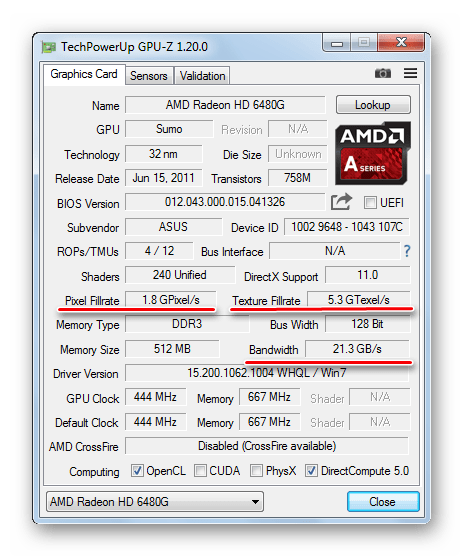
Шаг 4: Изменение рабочих частот
Непосредственно для разгона видеокарты AMD Radeon хорошо подходит программа MSI Afterburner.
Принцип регулировки частот такой: повышаете частоты небольшими (!) шагами и при каждом внесении изменений проводите тестирование. Если видеоадаптер продолжает работать стабильно, то можно еще повысить настройки и снова провести тестирование. Такой цикл нужно повторять, пока на стресс-тесте графический адаптер не начнет хуже работать и перегреваться. В этом случае нужно начать сбавлять частоты, чтобы не было никаких неполадок.
А теперь рассмотрим все подробнее:
Обратите внимание: интерфейс MSI Afterburner может отличаться от показанного в примерах. В последних версиях программы можно изменить оформление во вкладке «Интерфейс».
Шаг 5: Настройка профиля
При выходе из программы все параметры сбросятся. Чтобы в следующий раз их не вводить заново, нажмите на кнопку сохранения и выберите любой номер профиля. 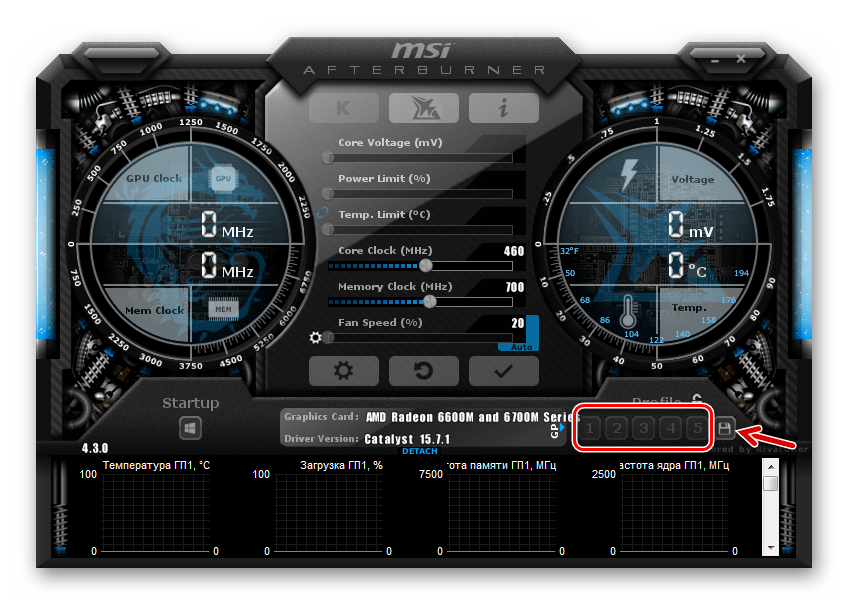
Так Вам будет достаточно войти в программу, кликнуть по этой цифре и все параметры сразу будут применены. Но мы пойдем дальше.
Разогнанная видеокарта в основном нужна при работе игр, а при обычном пользовании ПК нет смысла ее лишний раз гонять. Поэтому в MSI Afterburner можно настроить применение Вашей конфигурации только при запуске игр. Для этого перейдите в настройки и выберите вкладку «Профили». В выпадающей строке «3D профиль» обозначьте отмеченную ранее цифру. Нажмите «ОК».
На заметку: можно включить «Startup» и видеокарта будет разгоняться сразу после запуска компьютера.
Шаг 6: Проверка результатов
Теперь можно провести повторный бенчмаркинг в FurMark и сравнить результаты. Обычно процент увеличения производительности прямо пропорционален проценту увеличения основных частот.
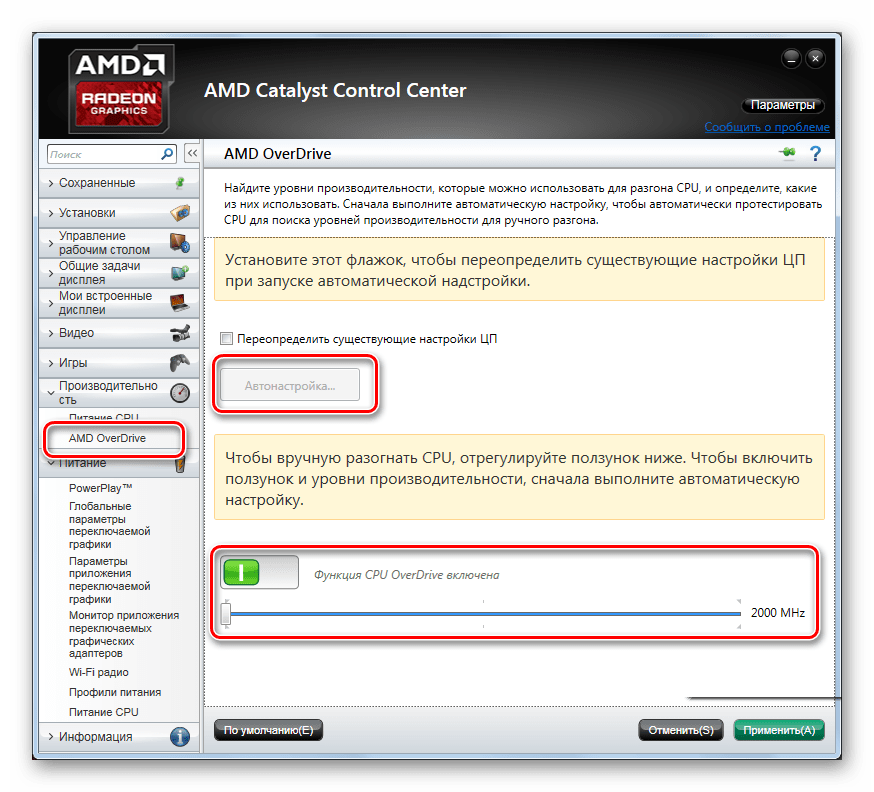
Правда, возможности такого разгона все равно ограничены максимальным пределом, который назначит автонастройка.
Если не торопиться и внимательно отслеживать состояние компьютера, можно разогнать видеокарту AMD Radeon так, что она будет работать не хуже некоторых современных вариантов.
Помимо этой статьи, на сайте еще 12489 инструкций.
Добавьте сайт Lumpics.ru в закладки (CTRL+D) и мы точно еще пригодимся вам.
Отблагодарите автора, поделитесь статьей в социальных сетях.
Управление частотами и разгон ноутбучных видеокарт AMD Radeon в Windows
В отношении вещей я человек довольно таки консервативный, поэтому использую все «до конца», пока вещи выполняют свои функции и пытаюсь получить от них все, на что они способны. Так и с компьютерной техникой, поэтому тема «разгона» мне всегда была интересна и практиковалась на всем, что использовалось. Одним из последних приобретенных гаджетов стал ноутбук HP ProBook 4530s в комплектации Intel Core i3/AMD Radeon HD 6490M. Этот рассказ о том, что и как я сделал, чтобы видеокарта от AMD потребляла меньше и работала быстрее.
Как известно, в ноутбуках почти все скрыто и залочено, минимум настроек железа, специфические конфигурации и т.п., то есть сделано все, чтобы пользователь не смог «покрутить» ничего лишнего. Собственно поэтому и заинтересовался сообщением в профильной теме конференции по поводу возможности разгона видеокарты. Быстро докопавшись до сути изменений системы было определено, что закладка «OverDrive» появляется от внесения в реестр бинарных данных с именем «PP_PhmSoftPowerPlayTable» Запись эта находится в настройках драйверов аппаратуры HKEY_LOCAL_MACHINE\SYSTEM\CurrentControlSet\Control\Class\<4D36E968-E325-11CE-BFC1-08002BE10318>\00xx» (в зависимости от порядка нахождения и установки видеокарт xx может меняться, но там не сложно понять, присутствует текстовое обозначение видеокарт). После этого в Catalyst Control Center появилась возможность менять максимальные частоты ядра и памяти. Все работало, все разгонялось, на этом на то время и остановился.
Так сложилось, что пользуясь ноутбуком, несмотря на наличие в нем «переключаемой графики» (Switchable Graphics), предпочитаю ручное переключение видеокарт и практически всегда использую AMD. Так оно и работает «ровнее», и низкое потребление не в приоритете, поскольку ноутбук большую часть времени работы проводит подключенным к розетке. Но все равно хотелось, чтобы в экономном профиле ноутбук потреблял (и грелся) меньше. Однажды мне случайно встретилась программа редактирования бисов видеокарт Radeon — RBE — Radeon BIOS editor. Одной из ее возможностей была настройка частот для профилей PowerPlay. Однако редактирование непосредственно bios не представлялось возможным. Несмотря на то, что биос ноутбука можно «расковырять», поправить что-то и «заковырять» обратно, прошить это в мой ноутбук не представляется возможным. И тут меня осенило, а не будет ли запись «PP_PhmSoftPowerPlayTable» эквивалентной тем же таблицам, только в биосе видеокарты? И, как оказалось потом — будет!
Итак, приступим. Нам нужен биос видеокарты Radeon. Распаковываем образ обновления прошивки биос ноутбука (я делаю это при помощи Total Commander) и ищем строку «ATOMBIOSBK-ATI» в файлах, я так понимаю это торговая марка их биосов. И тут первый сюрприз: находим аж 6 разных файлов, половина из которых (судя по строкам в них попадающимся) предназначена для платформы «HP_IEC_Roxette_SeymourXT_GDDR5» (не мое), половина для «HP_IEC_Ramones_SeymourXT_GDDR5» (Ramones — название платформы ноута, SeymourXT — коденейм GPU Radeon HD 6490M).
Оставался вопрос, как выбрать из 3-х нужный мне файл (изначально я не знал, будут ли данные из записи «PP_PhmSoftPowerPlayTable» совпадать с данными в файле). Тестировщик AIDA64 предоставляла следующую информацию о видеокарте.
[ AMD Radeon HD6490M ]
Свойства видеоадаптера:
Описание устройства — AMD Radeon HD6490M
Строка адаптера — AMD Radeon HD6490M
Строка BIOS — BR41262.S02
Меня заинтересовала «Строка BIOS» и, как оказалось, она была уникальна для каждого файла. Файл найден, ищем в нем вхождение бинарных данных из записи «PP_PhmSoftPowerPlayTable» и находим! Получается в драйвере предусмотрен режим подмены таблиц PowerPlay из биоса на запись из реестра. Теперь наша задача поправить таблицы в биосе и внести эквивалентные изменения в реестр.
Здесь хочу обратить внимание, откуда же берется этот самый «OverDrive». При открытии оригинального файла биос видеокарты RBE предупреждает об отсутствии записи настроек OverDrive. Сравнивая таблицы оригинальную и из реестра видим:
Вместо нолей появились записи максимальных допустимых частот для ядра и памяти (тут они записываются в x10kHz). После внесения соответствующих изменений в файл образа биос видим наши частоты на вкладке редактирования OverDrive в RBE, что подтверждает изыскания.
Немного о «PowerPlay». Это технология управления энергопотреблением видеокарты. В мобильном варианте организовано два профиля — экономичный и производительный. Они переключаются в настройках Catalyst Control Center и заданы в биосе различными сценариями.

Сценарий «1» включает в себя набор из 3 состояний и используется в режиме производительность, сценарий «3» — для режима «экономия энергии». Так же есть отдельный сценарий («2») предназначенный для режима аппаратного декодирования видео.
Собственно дальше, думаю, все понятно, меняем как душе угодно частоты сценариев, берем измененную таблицу PowerPlay и вносим ее в реестр. С частотами вроде проще, тактовый генератор встроен в чип, частоты наверняка генерируются единообразно и с этим проблем быть не должно, но раз мы опустили частоту работы GPU в некоторых состояниях, становится интересным уменьшить и его напряжение питания. Но тут, как мы понимаем, все очень вендор-специфик. Смотрим как это сделано:
Собственно, сам шим-контроллер TPS51511. Задумывался как 2-х уровневый, но немного доработали схему получив 4 переключаемых уровня напряжения. Управление ведется сигналами POW_SW1 и POW_SW0. А вот откуда они берутся:
Это чип GPU, как видим, используются линии ввода-вывода произвольного назначения (GPIO). Разбираясь в вопросе узнал, что биос видеокарты предоставляет функции установки частот GPU, памяти и вольтажа, то есть вроде как ведор-специфик аппаратная часть подкреплена программной, значит можно пробовать. Думаю, в биос есть какие-то пороги, в зависимости от которых и заданного для установки напряжения будут соответствующим образом меняться состояния выводов POW_SW1 и POW_SW0. Чтобы не разбирать и не мерить, изменилось ли напряжение на самом деле, решил оценить это по нагреву GPU в тесте в режиме экономии энергии. Оценка показала снижение температуры на 5-7гр при тех же частотах, то есть сработало!
Вот, собственно, и весь краткий рассказ. Что касается конкретно моей видеокарты, изначально максимальные частоты GPU/память были 750/900. Архитектура ее такова, что производительность ограничивается именно GPU. При тестах прирост на 15% частоты GPU дает около 11% прироста производительности, тогда как прирост частоты памяти на те же 15% давал лишь 1% производительности. Остановился на настройках как на последних скриншотах RBE. Сам механизм OverDrive лучше не использовать, потому что при его активации промежуточные состояния частот берутся не из таблицы реестра, а из биос. Поэтому максимальные желаемые частоты были внесены в стандартные состояния. Так же в режиме высокой производительности среднее состояние сделал без переключения частоты памяти и вольтажа. Насколько я понял, переключение частоты памяти сопровождается сбросом контроллера памяти и дополнительными «телодвижениями», что ни к чему при желании максимальной производительности, ну и вольтажом лучше не клацать, дабы минимизировать всякие переходные процессы. Так же были уменьшены частоты режима декодирования видео.
По итогам тестов получил в экономном рабочем режиме снижение температуры (и соответственно энергопотребления) при отсутствии заметной деградации производительности (собственно тогда, когда она и не нужна) и повышение производительности, когда она нужна.
Думаю, такая методика будет работать и на других конфигурациях, но у меня нет возможно протестировать это. Буду рад, если это кому-то интересно и кто-то попробует и поделится результатами.